
파워포인트 PPT 배우기 특수문자 입력방법
문서를 작성할때 특수문자가 필요할 때가 있는데, 어디있는지 헤매서 못 찾은 경험이 있을껍니다.
2가지 특수문자 입력할 수 있는 방법이 있습니다.
먼저 첫번째 방법은,
화면에서 [삽입-기호]를 선택합니다.

다음과 같이 기호 창이 뜹니다.

오른쪽 하단 끝에서 드래그 하면 아래와 같이 창이 늘어납니다.
많은 기호들이 보이니 더 찾기 쉽습니다.
오른쪽 상단 목록을 살펴보고 찾는 기호가 있는지 하나씩 선택해봅니다.

아랍어 같은 다양한 언어들도 보입니다.
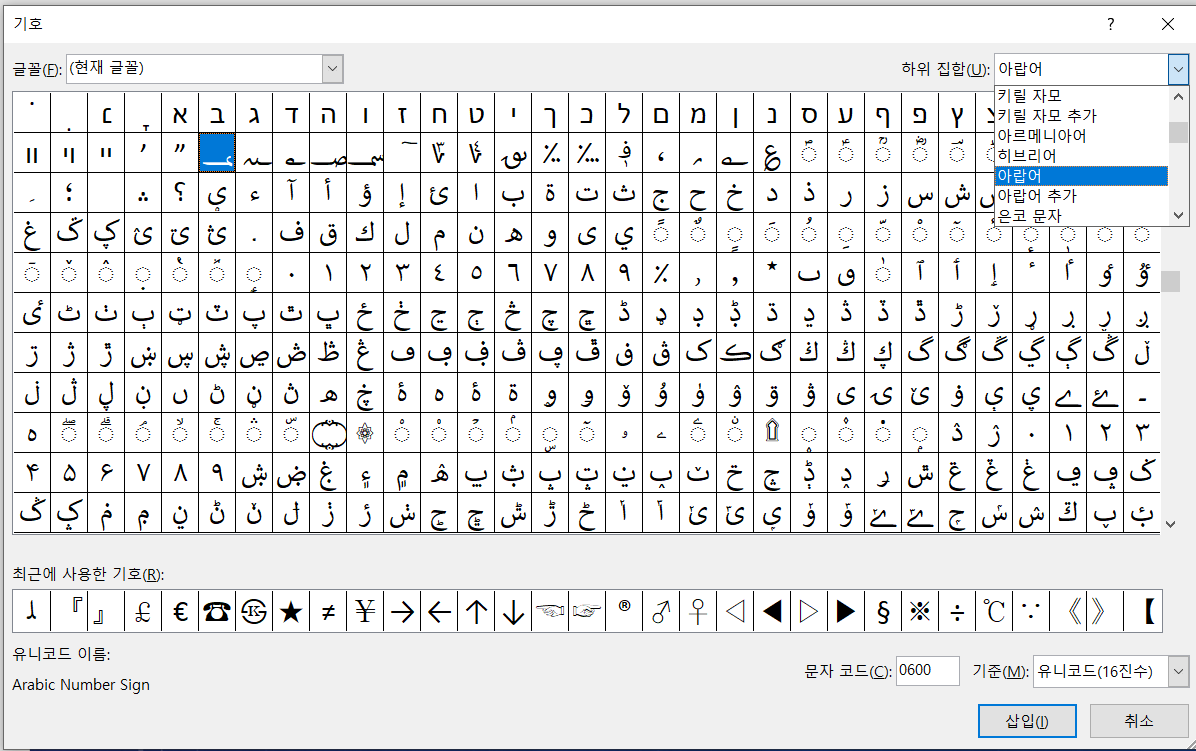
위 첨자, 아래 첨자로 쓸 수 있는 기호도 있고, 동그라미 안에 숫자가 있는 기호도 있습니다.

두번째 방법은, ㄱㄴㄷ과 같은 자음에 키보드에서 "한자"버튼을 누릅니다.
하나씩 눌러서 어떤 기호들이 있는지 보겠습니다.
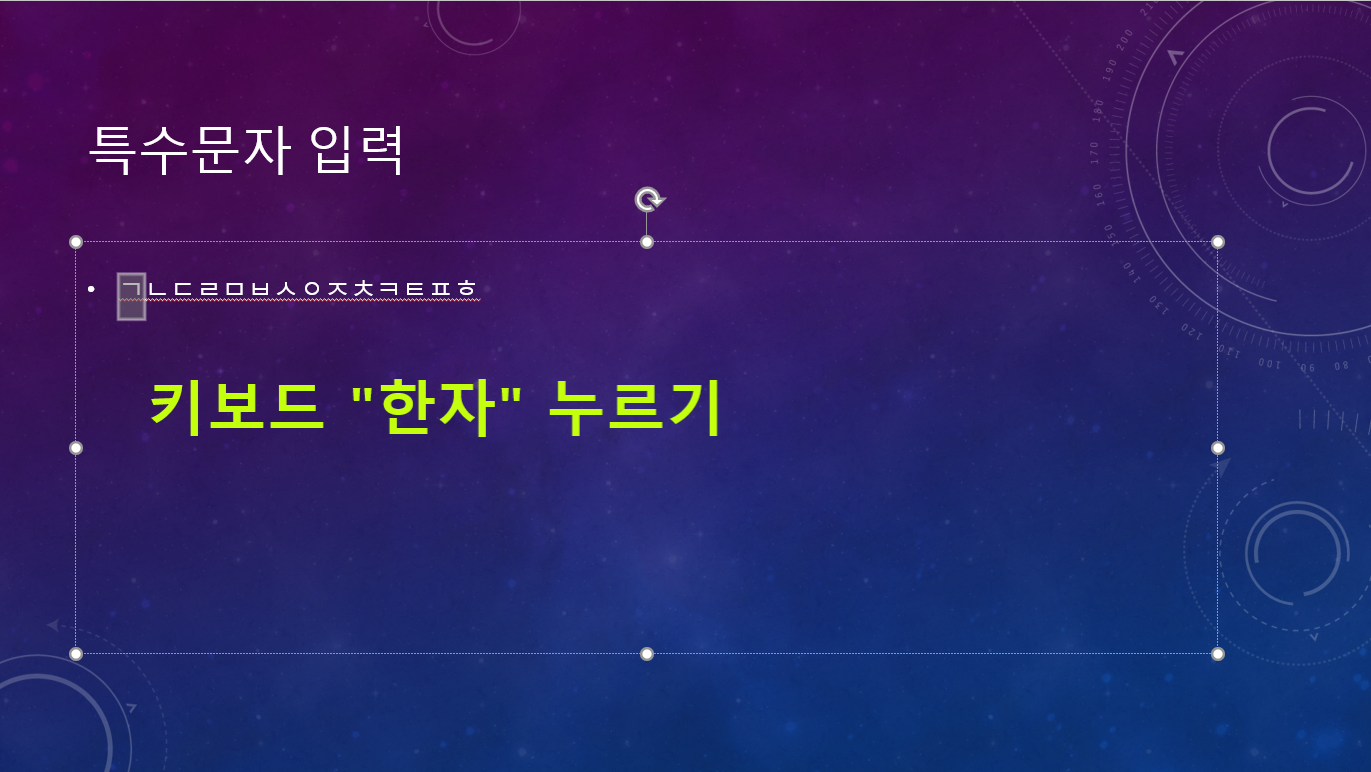
ㄱ을 선택하고 한자 버튼 누르면 9개의 특수문자 기호가 나타납니다.
여기에서 >> 화살표를 누르면 더 많은 기호들을 볼 수 있습니다.

아래와 같이 ㄱ에 해당하는 기호들이 모두 보입니다.
키보드에서 화살표로 옮겨 선택하거나 마우스로 선택하면 입력 됩니다.

아래와 같이 ㄱ이라는 글자가 기호로 바뀐것을 볼 수 있습니다.

ㄴ에는 괄호의 종류들이 있고, ㄷ은 수학기호와 화살표 같은 기호들이 있습니다.
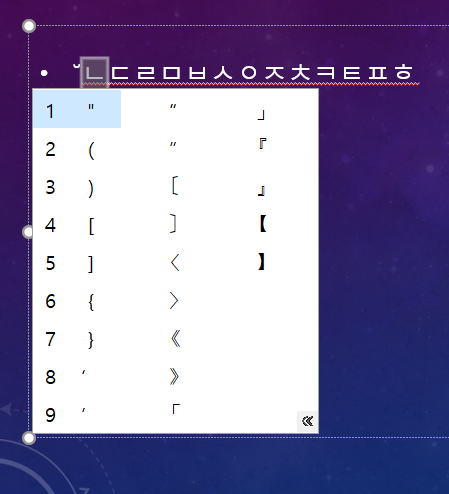
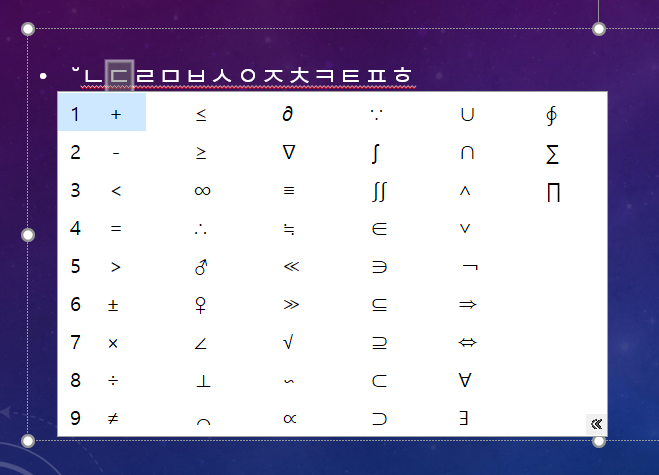
ㄹ은 길이, 넓이, 부피같은 물리기호들 같습니다.
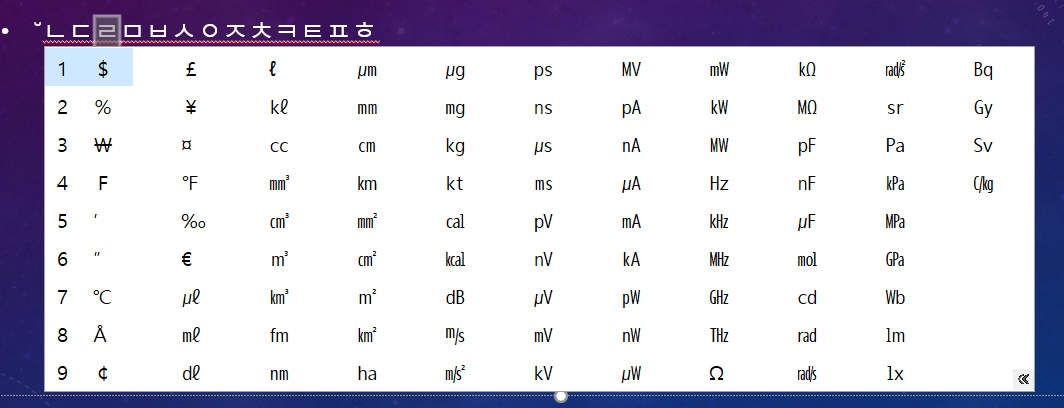
ㅁ은 감정을 나타나거나 보통 많이 쓰는 기호들이 있습니다.
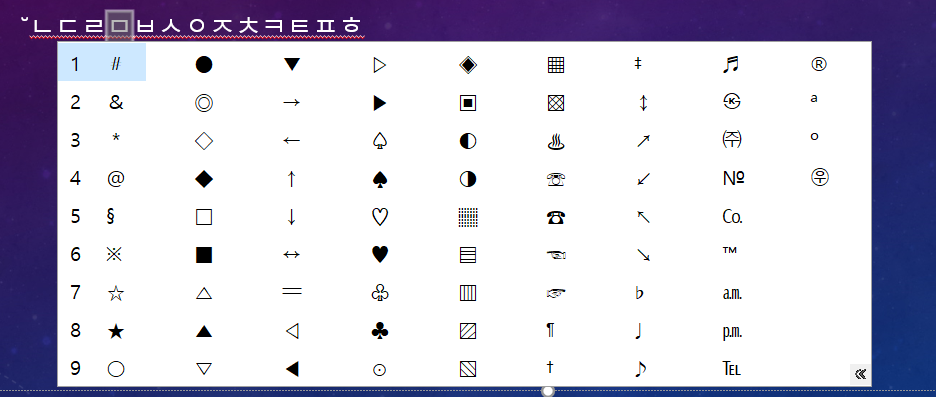
ㅂ은 ㅏ나 ㅓ 같이 상자 그리기 기호들이 방향대로 있습니다.

ㅅ은 ㄱㄴㄷ같은 자음이나 가나다 기본 글자가 원이나 괄호안에 들어가 있는 특수문자 기호가 있습니다.

ㅇ은 abc나 숫자가 원이나 괄호안에 들어가있습니다.

ㅈ은 로마문자 기호들이 있고, ㅊ은 분수 같이 표시되어있습니다.

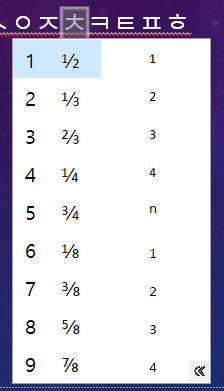
ㅋ,ㅌ은 한글의 특수한 기호들 같습니다.


ㅍ은 영어 대문자, 소문자 이고, ㅎ은 알파,베타와 같은 특수문자가 있습니다.


'OA 정복 > 파워포인트 모든것 tip' 카테고리의 다른 글
| 파워포인트 PPT 배우기 #11 / 스크린샷, 화면 캡쳐 기능 (0) | 2020.06.19 |
|---|---|
| 파워포인트 PPT 배우기 / 전체 목록 모음 (0) | 2020.06.10 |
| 파워포인트 PPT 배우기 #10 / 슬라이드 쇼 (0) | 2020.06.09 |
| 파워포인트 PPT 배우기 #9 / 애니메이션 (0) | 2020.06.03 |
| 파워포인트 PPT 배우기 #8 / 다양한 인쇄 Tip, 유인물 마스터 (0) | 2020.05.29 |
| 파워포인트 PPT 배우기 #7 / 슬라이드 마스터 (0) | 2020.05.27 |
| 파워포인트 PPT 배우기 #6 / 컴퓨터 화면 동영상 및 오디오 녹화하기 (0) | 2020.05.19 |
| 파워포인트 PPT 배우기 #5 / 도형 설정 (0) | 2020.05.13 |




댓글